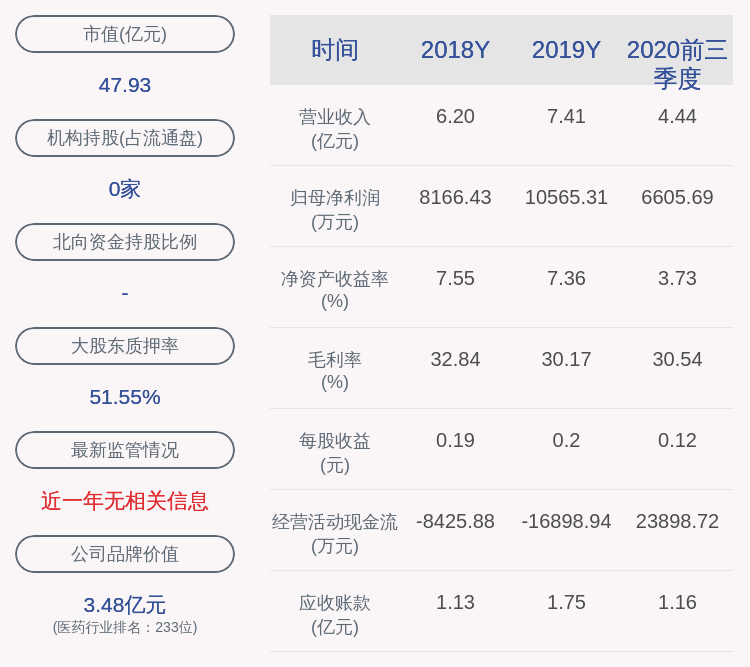NUM LOCK + ж•°еӯ—й”®зӣҳзҡ„еҮҸеҸ· (-) жҠҳеҸ жүҖйҖүзҡ„ж–Ү件еӨ№
е·Ұз®ӯеӨҙй”® еҪ“еүҚжүҖйҖүйЎ№еӨ„дәҺеұ•ејҖзҠ¶жҖҒж—¶жҠҳеҸ иҜҘйЎ№пјҢжҲ–йҖүе®ҡе…¶зҲ¶ж–Ү件еӨ№
еҸіз®ӯеӨҙй”® еҪ“еүҚжүҖйҖүйЎ№еӨ„дәҺжҠҳеҸ зҠ¶жҖҒж—¶еұ•ејҖиҜҘйЎ№пјҢжҲ–йҖүе®ҡ第дёҖдёӘеӯҗж–Ү件еӨ№
7.з”өи„‘й«ҳжүӢжңҖеёёз”Ёзҡ„дә”дёӘз»„еҗҲй”®
Windows+D:
иҝҷжҳҜй«ҳжүӢжңҖеёёз”Ёзҡ„第дёҖеҝ«жҚ·з»„еҗҲй”® гҖӮиҝҷдёӘеҝ«жҚ·й”®з»„еҗҲеҸҜд»Ҙе°ҶжЎҢйқўдёҠзҡ„жүҖжңүзӘ—еҸЈзһ¬й—ҙжңҖе°ҸеҢ– пјҢ ж— и®әжҳҜиҒҠеӨ©зҡ„зӘ—еҸЈиҝҳжҳҜжёёжҲҸзҡ„зӘ—еҸЈвҖҰвҖҰеҸӘиҰҒеҶҚж¬ЎжҢүдёӢиҝҷдёӘз»„еҗҲй”®пјҢеҲҡжүҚзҡ„жүҖжңүзӘ—еҸЈйғҪеӣһжқҘдәҶпјҢиҖҢдё”жҝҖжҙ»зҡ„д№ҹжӯЈжҳҜдҪ жңҖе°ҸеҢ–д№ӢеүҚеңЁдҪҝз”Ёзҡ„зӘ—еҸЈпјҒ
Windows+F:
дёҚз”ЁеҶҚеҺ»з§»еҠЁйј ж ҮзӮ№вҖңејҖе§ӢвҶ’жҗңзҙўвҶ’ж–Ү件е’Ңж–Ү件еӨ№вҖқдәҶ пјҢ еңЁд»»дҪ•зҠ¶жҖҒдёӢпјҢеҸӘиҰҒдёҖжҢүWindows+fе°ұдјҡеј№еҮәжҗңзҙўзӘ—еҸЈ гҖӮ
Windows+R :
еңЁжҲ‘们зҡ„ж–Үз« дёӯ пјҢ дҪ з»ҸеёёдјҡзңӢеҲ°иҝҷж ·зҡ„ж“ҚдҪңжҸҗзӨә:вҖңзӮ№еҮ»вҖҳејҖе§ӢвҶ’иҝҗиЎҢвҖҷпјҢжү“ејҖвҖҳиҝҗиЎҢвҖҷеҜ№иҜқжЎҶвҖҰвҖҰвҖқ гҖӮе…¶е®һпјҢиҝҳжңүдёҖдёӘжӣҙз®ҖеҚ•зҡ„еҠһжі• пјҢ е°ұжҳҜжҢүWindows+r
Alt +Tabпјҡ
еҰӮжһңжү“ејҖзҡ„зӘ—еҸЈеӨӘеӨҡпјҢиҝҷдёӘз»„еҗҲй”®е°ұйқһеёёжңүз”ЁдәҶпјҢе®ғеҸҜд»ҘеңЁдёҖдёӘзӘ—еҸЈдёӯжҳҫзӨәеҪ“еүҚжү“ејҖзҡ„жүҖжңүзӘ—еҸЈзҡ„еҗҚз§°е’Ңеӣҫж ҮпјҢйҖүдёӯиҮӘе·ұеёҢжңӣиҰҒжү“ејҖзҡ„зӘ—еҸЈпјҢжқҫејҖиҝҷдёӘз»„еҗҲй”®е°ұеҸҜд»ҘдәҶ гҖӮиҖҢAlt+Tab+Shiftй”®еҲҷеҸҜд»ҘеҸҚеҗ‘жҳҫзӨәеҪ“еүҚжү“ејҖзҡ„зӘ—
Windows+E :
еҪ“дҪ йңҖиҰҒжү“ејҖиө„жәҗз®ЎзҗҶеҷЁжүҫж–Ү件зҡ„ж—¶еҖҷпјҢиҝҷдёӘеҝ«жҚ·й”®дјҡи®©дҪ ж„ҹи§үйқһеёёвҖңзҲҪвҖқпјҒеҶҚд№ҹдёҚз”Ёи…ҫеҮәдёҖеҸӘжүӢеҺ»ж‘ёйј ж ҮдәҶпјҒ
8. Ctrl & Altе…¶д»–еҝ«жҚ·й”®
пјҲ1пјүвҖңCtrlвҖқй”®зӣёе…і
Ctrl + йј ж Үе·Ұй”®еҚ•еҮ» : еңЁеҗҺеҸ°ж–°е»әйҖүйЎ№еҚЎпјҢжү“ејҖй“ҫжҺҘ
Ctrl + Shift + йј ж Үе·Ұй”®еҚ•еҮ» : еңЁеүҚеҸ°ж–°е»әйҖүйЎ№еҚЎпјҢжү“ејҖй“ҫжҺҘ
Ctrl + Alt + F4 : е…ій—ӯйҷӨеҪ“еүҚйҖүйЎ№еҚЎеӨ–е…¶д»–жүҖжңүйҖүйЎ№еҚЎ
Ctrl + Q : иҝӣе…Ҙеҝ«йҖҹеҜјиҲӘйҖүйЎ№еҚЎ(зј©з•Ҙеӣҫи§Ҷеӣҫ)
Ctrl + (+) : ж”ҫеӨ§(+ 10%)
Ctrl + (-) : зј©е°Ҹ (-10%)
Ctrl + 0 : жҒўеӨҚеҺҹе§ӢеӨ§е°Ҹ (100%)
Ctrl + дёӢз®ӯеӨҙ : жү“ејҖжҗңзҙўжҸҗдҫӣзЁӢеәҸдёӢжӢүиҸңеҚ•
Ctrl + H : жү“ејҖ收и—Ҹдёӯеҝғ并жҳҫзӨәеҺҶеҸІи®°еҪ•
Ctrl + J : жү“ејҖ收и—Ҹдёӯеҝғ并жҳҫзӨәжәҗ
пјҲ2пјүвҖңAltвҖқй”®зӣёе…і
Alt + C : жү“ејҖ收и—Ҹдёӯеҝғ并жҳҫзӨә收и—ҸеӨ№
Alt + D : йҖүжӢ©ең°еқҖж Ҹдёӯзҡ„ж–Үжң¬
Alt + Enter : еңЁж–°йҖүйЎ№еҚЎдёӯжү“ејҖең°еқҖж Ҹиҫ“е…Ҙзҡ„зҪ‘еқҖ/жҗңзҙўжЎҶиҫ“е…Ҙзҡ„жҹҘиҜўз»“жһң
Alt + еҗ‘е·Ұй”® : иҪ¬еҲ°дёҠдёҖйЎө
Alt + еҗ‘еҸій”® : иҪ¬еҲ°дёӢдёҖйЎө
Alt + P : жү“ејҖвҖңйЎөйқўвҖқиҸңеҚ•
ALT + T : жү“ејҖвҖңе·Ҙе…·вҖқиҸңеҚ•
Alt + M : жү“ејҖдё»йЎөиҸңеҚ•
Alt + R : жү“ејҖвҖңжү“еҚ°вҖқиҸңеҚ•
Alt + J : жү“ејҖ RSS иҸңеҚ•
Alt + O : жү“ејҖвҖңе·Ҙе…·вҖқиҸңеҚ•
Alt + L : жү“ејҖвҖңеё®еҠ©вҖқиҸңеҚ•
Alt + Z : жү“ејҖвҖңж·»еҠ еҲ°ж”¶и—ҸеӨ№вҖқиҸңеҚ•
Alt + I : жҳҫзӨәжүҖжңүжәҗ(еҪ“еңЁжәҗи§Ҷеӣҫдёӯж—¶)
Alt + M : е°Ҷжәҗж Үи®°дёәеҸҜиҜ»(еҪ“еңЁжәҗи§Ҷеӣҫдёӯж—¶)
Alt + S : е°Ҷе…үж Үж”ҫеҲ°жәҗи§Ҷеӣҫзҡ„вҖңжҗңзҙўвҖқжЎҶеҶ…(еҪ“еңЁжәҗи§Ҷеӣҫдёӯж—¶)
ALT + H : жү“ејҖвҖңеё®еҠ©вҖқиҸңеҚ•
03Macеҝ«жҚ·й”®дёҖи§ҲиЎЁ
1.еҹәзЎҖеҝ«жҚ·й”®
Command+F : жҹҘжүҫ
Command+Z : ж’Өй”Җ
Command+Y : еҸ–ж¶Ҳж’Өй”Җ
Command+X : еүӘеҲҮ
Command+C : жӢ·иҙқ
Command+V : зІҳиҙҙ
Command+A : е…ЁйҖү
Command+Shift+ еҠ еҸ·: ж”ҫеӨ§
Command+Shift+ еҮҸеҸ·: зј©е°Ҹ
Command+D : еӨҚеҲ¶жүҖйҖүж–Ү件
Command+T: жү“ејҖж–°ж ҮзӯҫйЎө
Command+з©әж јй”®: жҳҫзӨәжҲ–йҡҗи—ҸвҖқиҒҡз„ҰвҖңжҗңзҙўж Ҹ
Command+Shift+3пјҡжҲӘеҸ–е…ЁйғЁеұҸ幕еҲ°ж–Ү件
Command+Shift+Control+3пјҡжҲӘеҸ–е…ЁйғЁеұҸ幕еҲ°еүӘеҲҮжқҝ
Command+Shift+NпјҡеңЁи®ҝиҫҫдёӯеҲӣе»әдёҖдёӘж–°ж–Ү件еӨ№
Command+Control+Fпјҡе…ЁеұҸдҪҝз”Ёеә”з”ЁпјҲеҰӮжһңеә”з”Ёж”ҜжҢҒпјү
Command+Option+EscпјҡејәеҲ¶йҖҖеҮәеә”з”Ё
Command+Delete : еңЁFinder дёӯпјҢе°ҶжүҖйҖү项移йҷӨиҮіеәҹзәёзҜ“
Command+Shift+Delete : еҖҫеҖ’еәҹзәёзҜ“
Command+Option+Shift+Delete : еҖҫеҖ’еәҹзәёзҜ“пјҢиҖҢдёҚйңҖиҰҒз»Ҹз”ұзЎ®и®ӨеҜ№иҜқжЎҶзЎ®е®ҡ
Command+E: еңЁFinder дёӯпјҢжҺЁеҮәжүҖйҖүзЈҒзӣҳжҲ–и®ҫеӨҮ
2.жңүе…ізӘ—еҸЈзҡ„еҝ«жҚ·й”®
Command+W : е…ій—ӯжңҖеүҚйқўзҡ„зӘ—еҸЈ
Option+Command+W : е…ій—ӯдёҖеҲҮзӘ—еҸЈ
Command+M : зј©е°ҸжңҖеүҚйқўзӘ—еҸЈиҮі Dock
Option+Command+M : зј©е°ҸдёҖеҲҮзӘ—еҸЈиҮі Dock
Command+I : жү“ејҖйЎ№зӣ®з®Җд»Ӣ
Option+Command+I: жҳҫзӨәеұһжҖ§зӘ—еҸЈ
Command+D : еӨҚеҲ¶ж–Ү件
Command+L : еңЁFinder дёӯеҲӣе»әжӣҝиә«
Command+R : жҳҫзӨәеҺҹиә«
Shift+Command+C : еңЁFinder дёӯжҳҫзӨәгҖҢз”өи„‘гҖҚзӘ—еҸЈ
Shift+Command+H : еңЁFinder дёӯжҳҫзӨәгҖҢдёӘдәәгҖҚзӘ—еҸЈ
Shift+Command+A : еңЁFinder дёӯжҳҫзӨәеә”з”ЁзЁӢеәҸж–Ү件еӨ№
Shift+Command+F : еңЁFinder дёӯжҳҫзӨәгҖҢе–ңеҘҪйЎ№зӣ®гҖҚ
Shift+Command+G : еңЁFinder дёӯиҪ¬иҮіж–Ү件еӨ№
Command+K : еңЁFinder дёӯиҝһжҺҘиҮіжңҚеҠЎеҷЁ
Command+1 : еңЁFinder дёӯпјҢе°ҶжҳҫзӨәж–№ејҸи®ҫе®ҡдёәеӣҫж Ү
Command+2 : еңЁFinder дёӯ пјҢ е°ҶжҳҫзӨәж–№ејҸи®ҫе®ҡдёәеҲ—иЎЁ
Command+3 : еңЁFinder дёӯпјҢе°ҶжҳҫзӨәж–№ејҸи®ҫе®ҡдёәеҲҶж Ҹ
жҺЁиҚҗйҳ…иҜ»
- tclз”өи§Ҷдјҳй…·жҖҺд№ҲеҲҮжҚўиҙҰеҸ·пјҢдјҳй…·еә”иҜҘе’Ӣең°жүҚеҸҜд»ҘеҲҮжҚўиҙҰеҸ·
- з”өи„‘жЎҢйқўиў«ж”ҫеӨ§жҖҺд№ҲжҒўеӨҚпјҢз”өи„‘жү©еұ•еұҸ幕еә”иҜҘе’Ӣең°жүҚеҸҜд»Ҙж“ҚдҪң
- йҳІз–«еҒҘеә·з ҒжҖҺж ·ж·»еҠ еҲ°жүӢжңәжЎҢйқўпјҢж”Ҝд»ҳе®қеҒҘеә·з ҒжҖҺд№Ҳж·»еҠ еҲ°жүӢжңәжЎҢйқў
- з”өи„‘еә”иҜҘе’Ӣең°жүҚеҸҜд»ҘеҲҮжҚўзӘ—еҸЈ
- еҰӮдҪ•е°ҶиҪҜ件еӣҫж ҮжҳҫзӨәеңЁжЎҢйқў
- Win11 еӯҰйҷўпјҡеҰӮдҪ•еңЁ Windows 11 Build 226x1.3371 йў„и§ҲзүҲй”ҒеұҸдёӯжү©е……иҙўз»ҸзӯүеҶ…е®№
- иӢ№жһңжүӢжңәжҠ•еұҸеҲ°Windowsз”өи„‘пјҢеё®зҲ¶жҜҚиҪ»жқҫж”»е…ӢжүӢжңәйҡҫйўҳ
- жЎҢйқўж–Ү件еңЁcзӣҳе“ӘдёӘж–Ү件еӨ№ зі»з»ҹжЎҢйқўж–Ү件еңЁcзӣҳе“ӘдёӘж–Ү件еӨ№
- еһ«жЎҢеӯҗеһ«й«ҳзҡ„еҠһжі• еһ«й«ҳжЎҢйқўзҡ„ж–№жі•
- з”өи„‘еә”иҜҘе’Ӣж»ҙжүҚеҸҜд»ҘеҲҮжҚўзӘ—еҸЈ

![[иҷҺжү‘и¶ізҗғ]зҗғе‘ҳй—ҙйҡ”2зұіе®үе…Ёи·қзҰ»пјҢжІҷе°”е…ӢжҒўеӨҚи®ӯз»ғ](https://imgcdn.toutiaoyule.com/20200403/20200403141508404621a_t.jpeg)